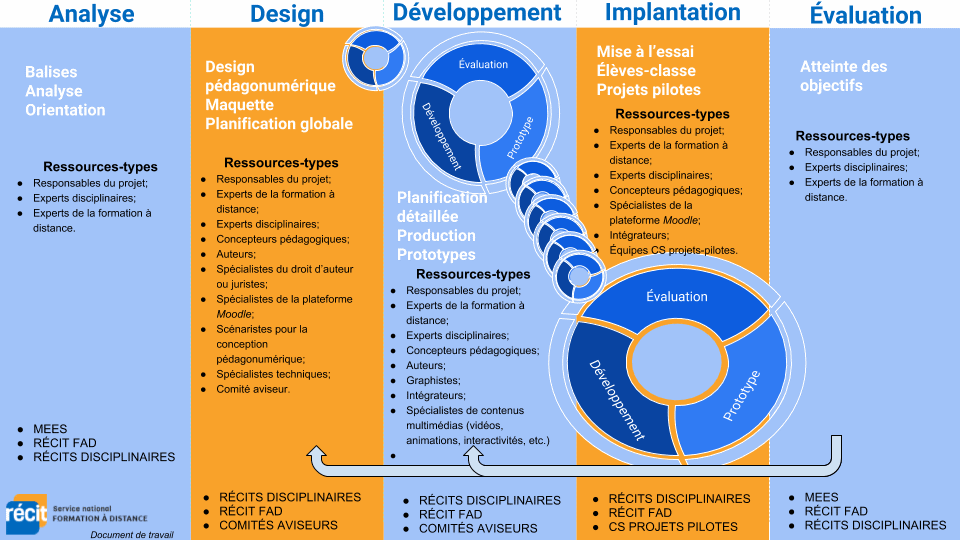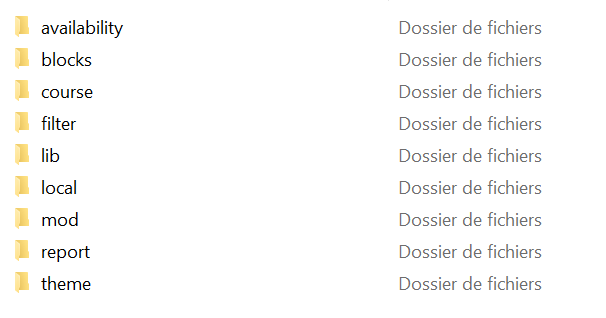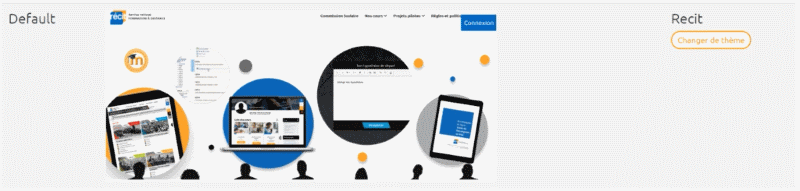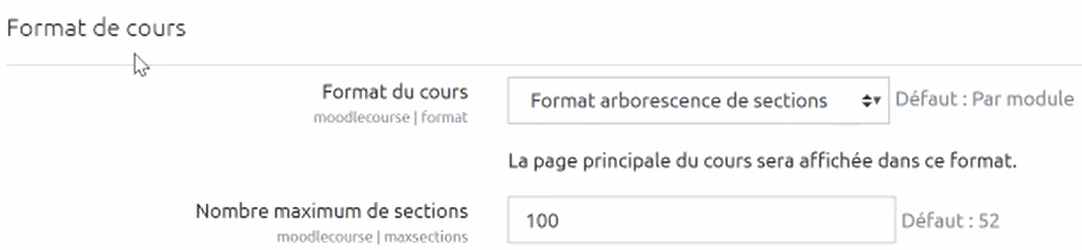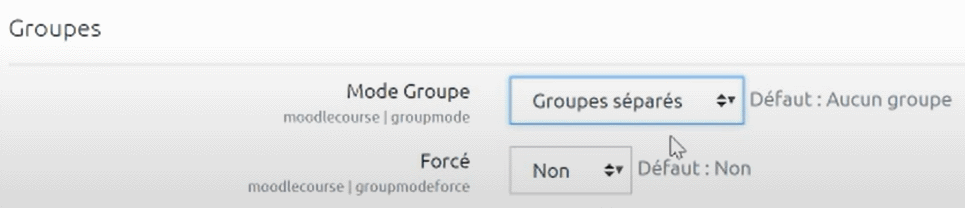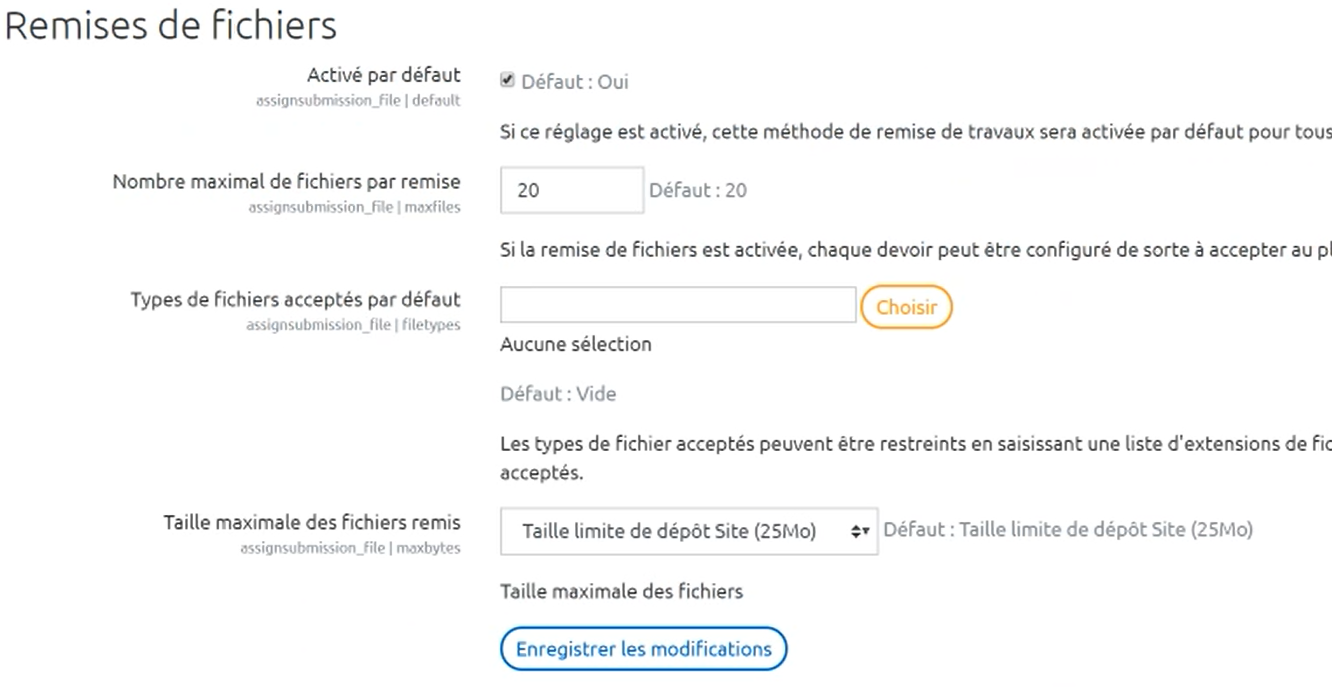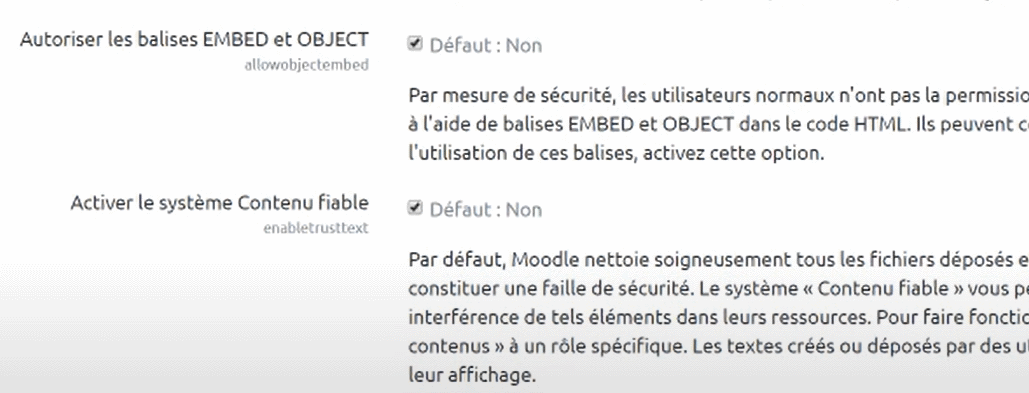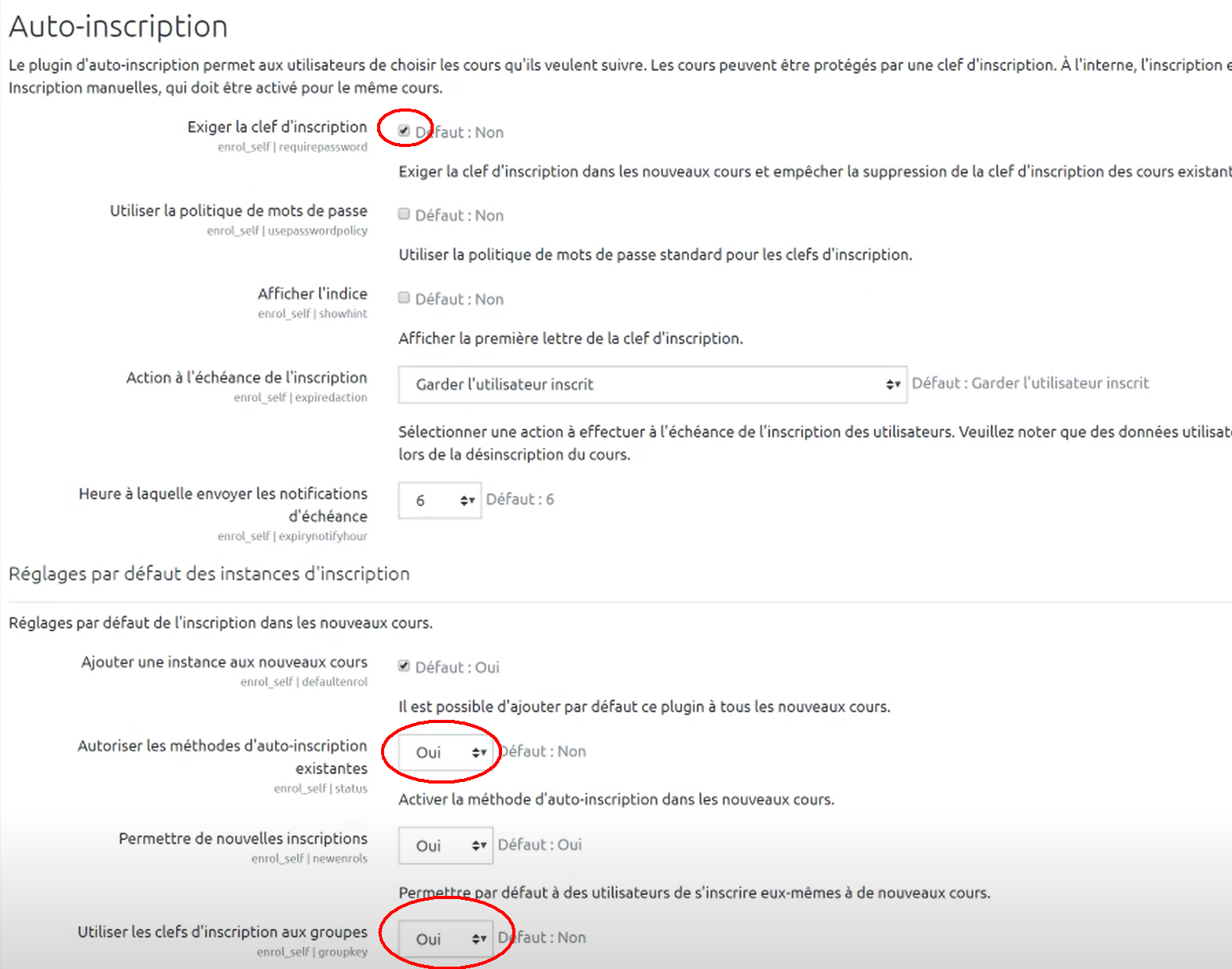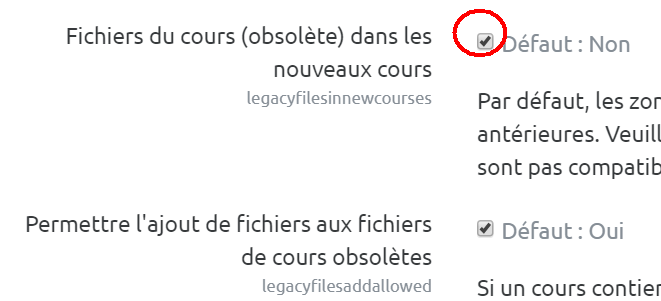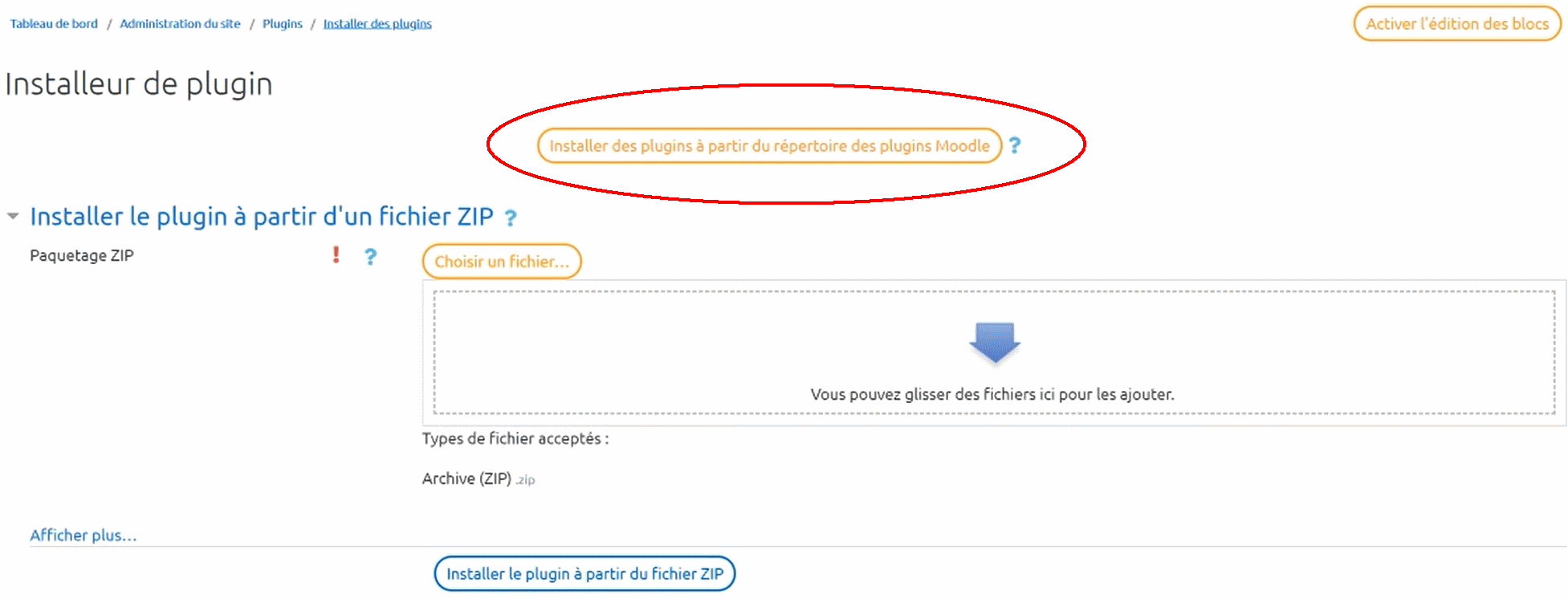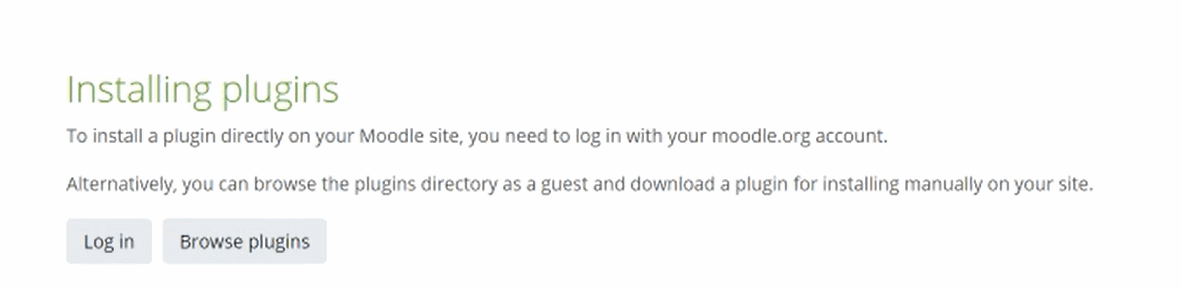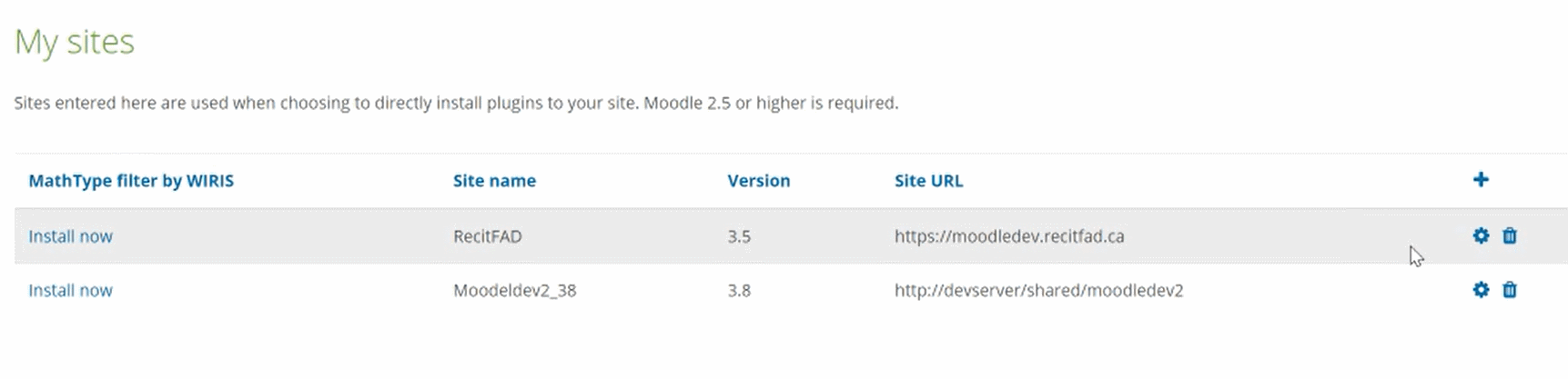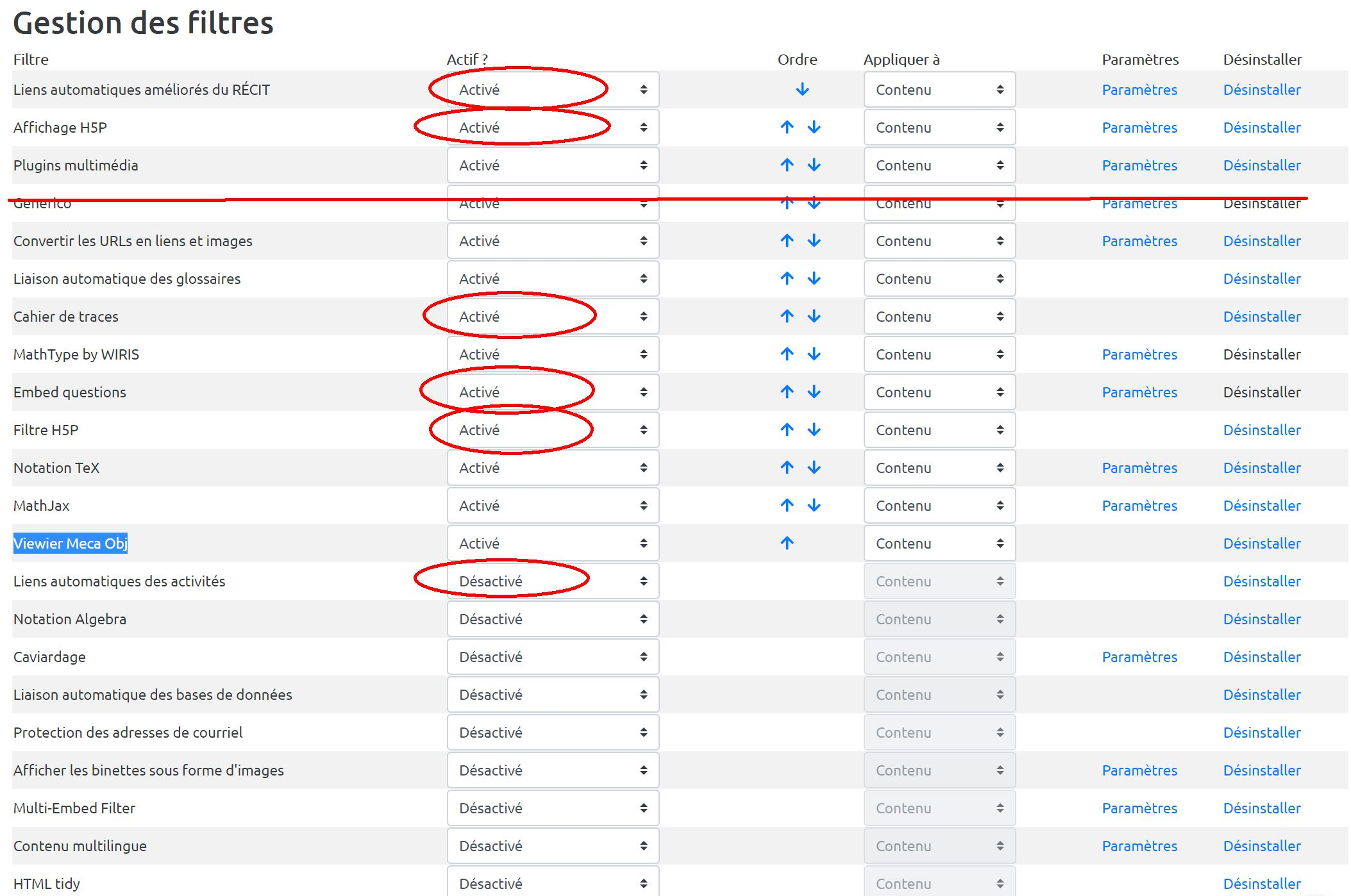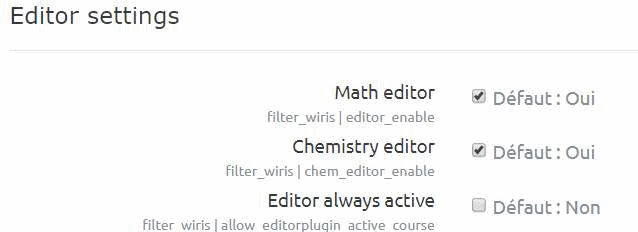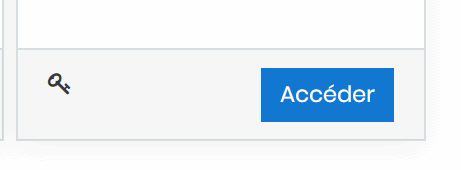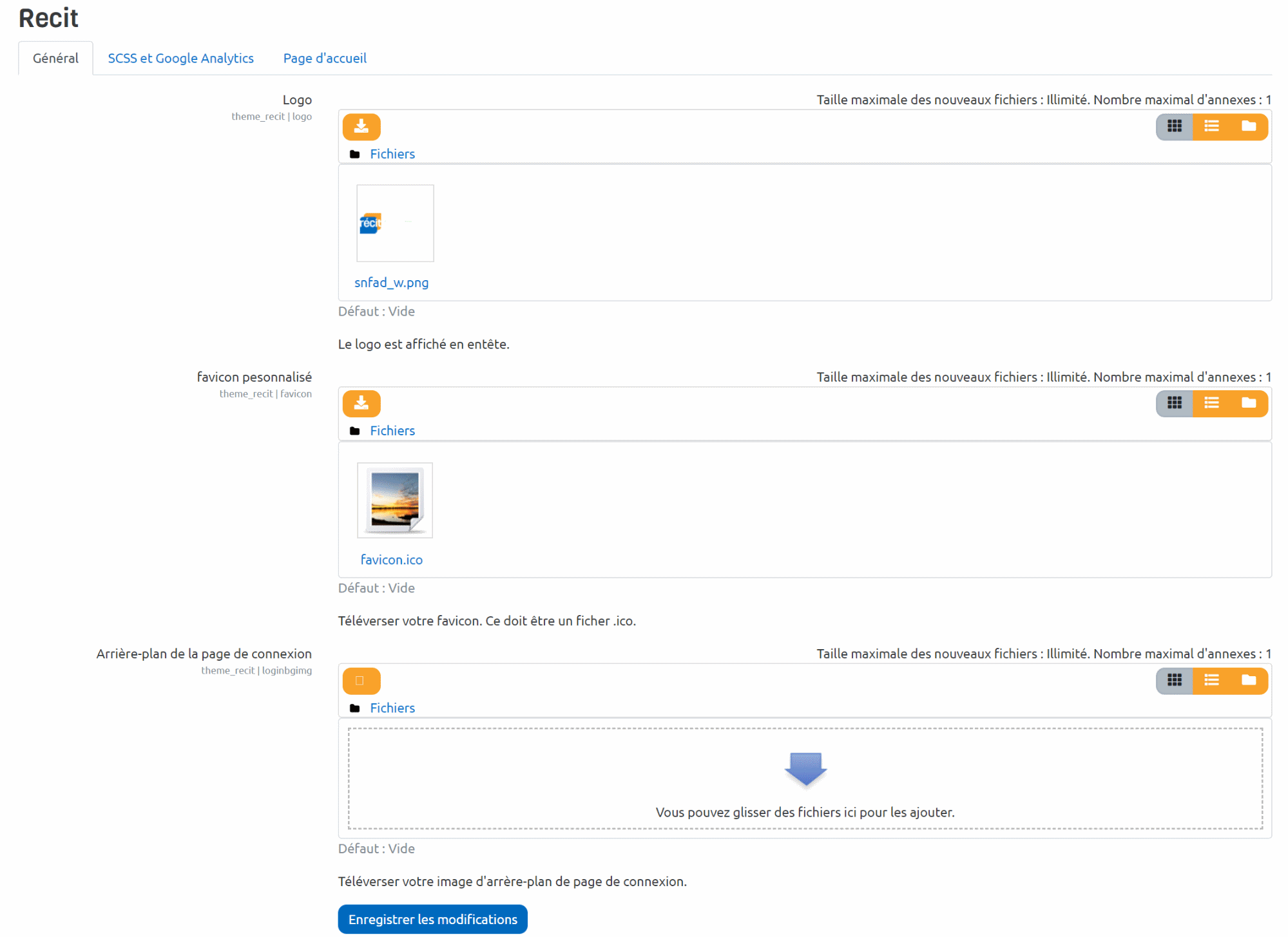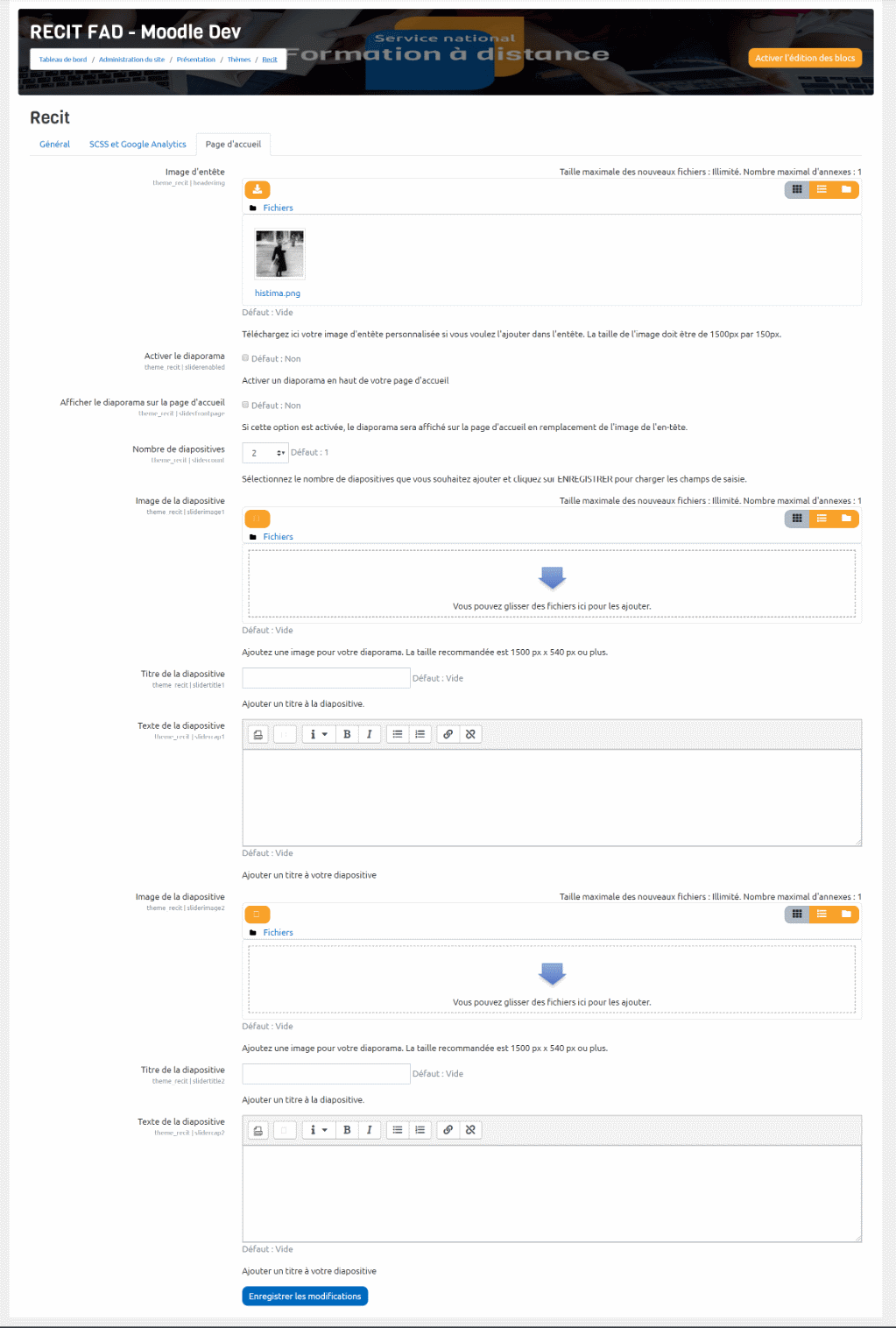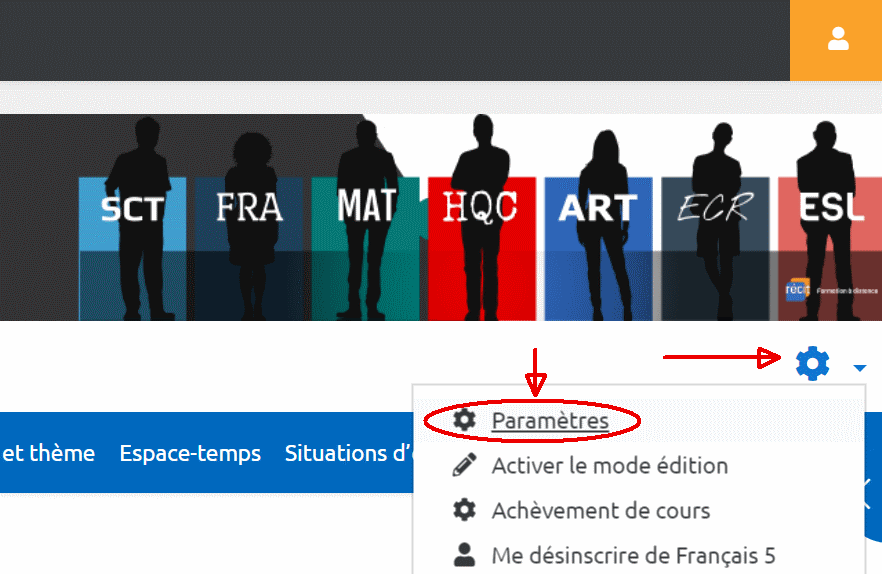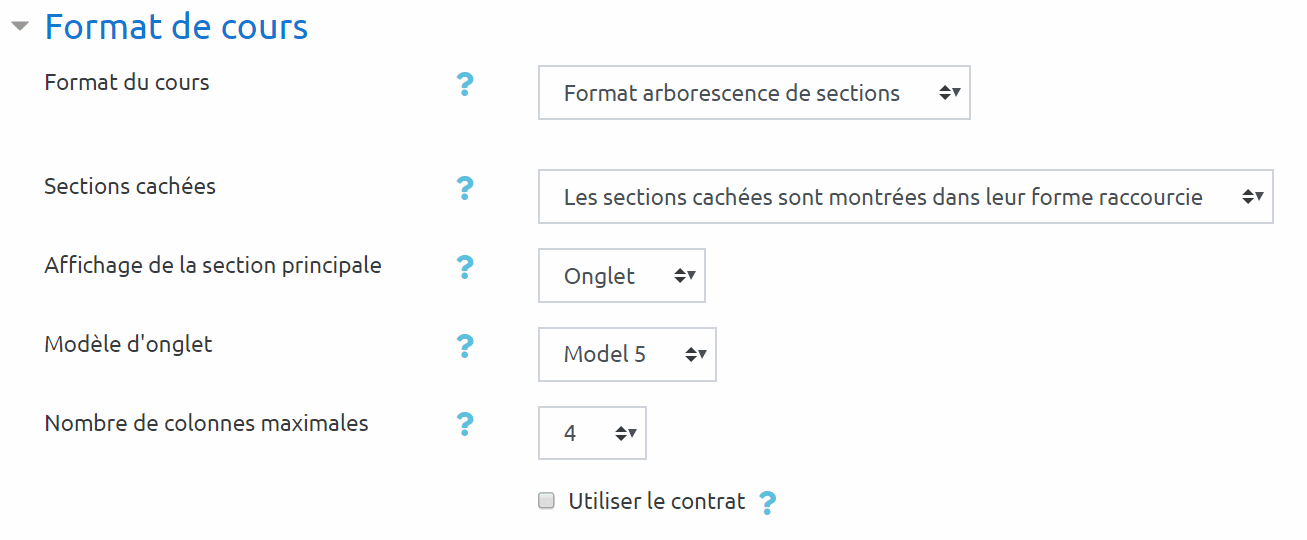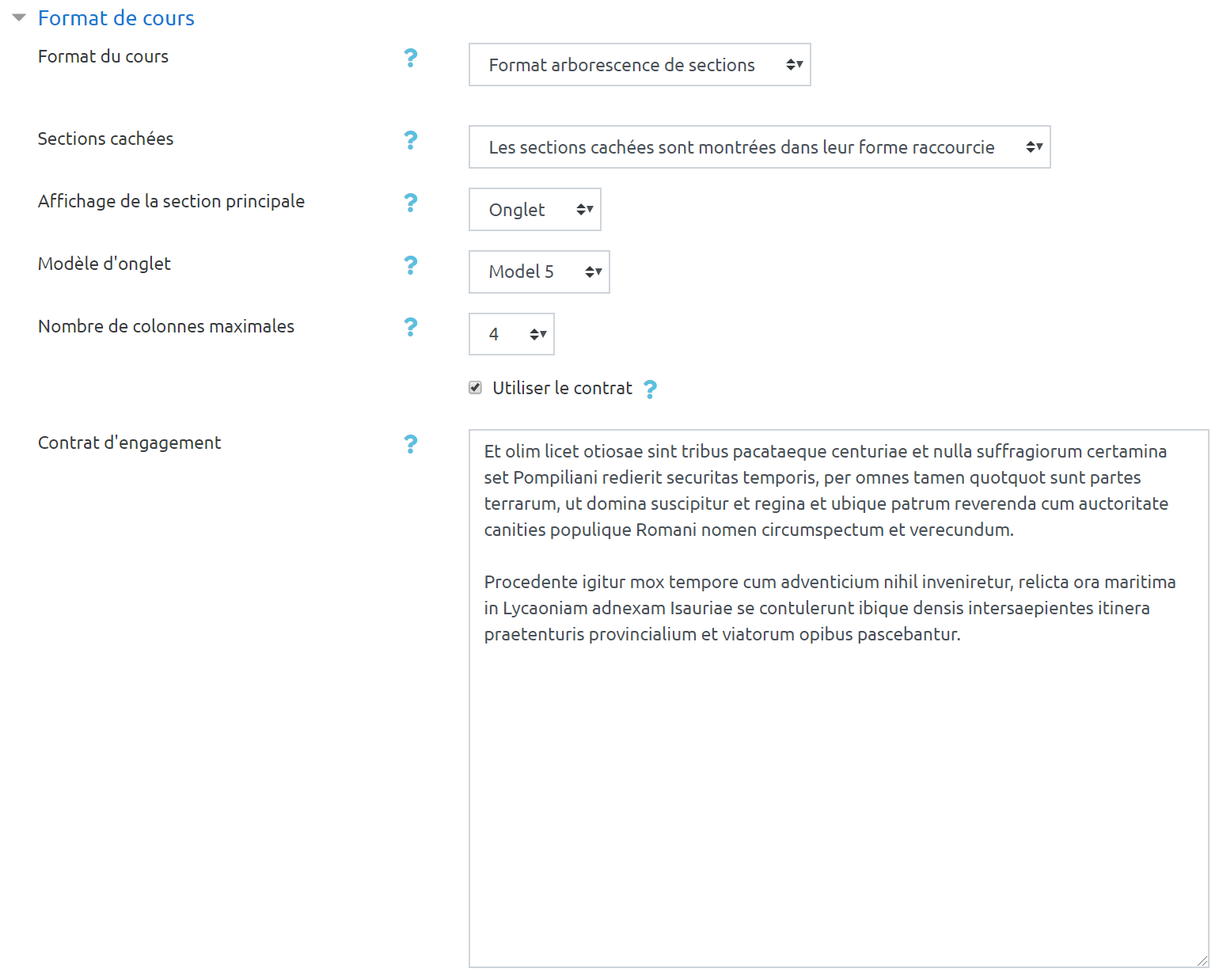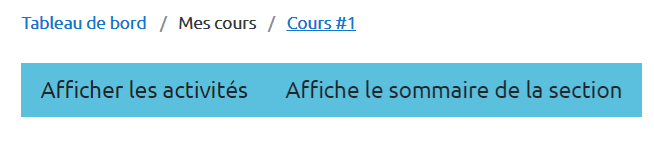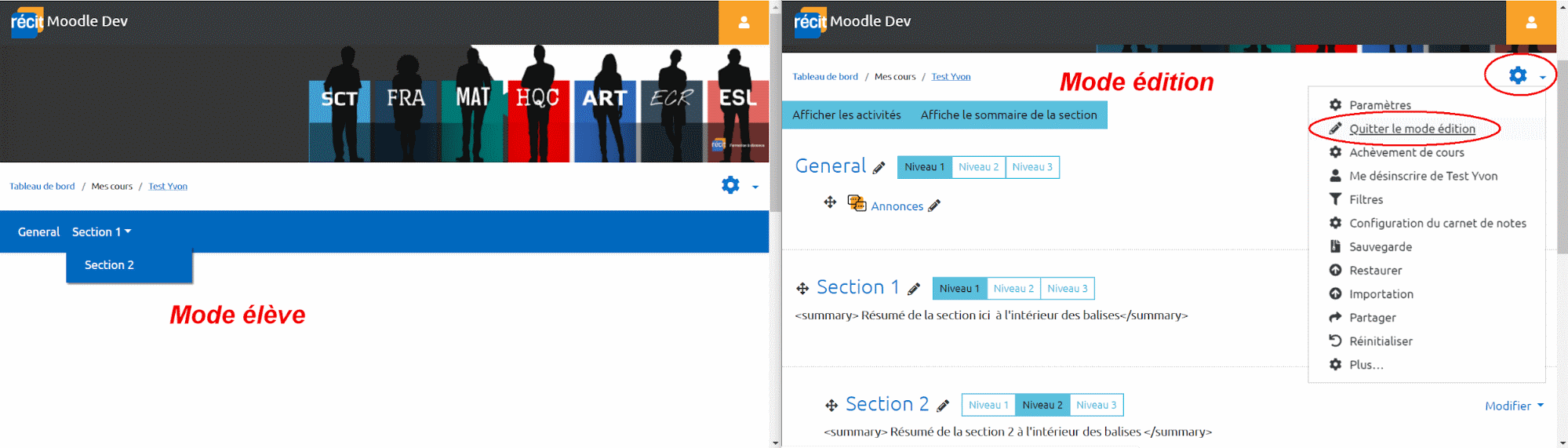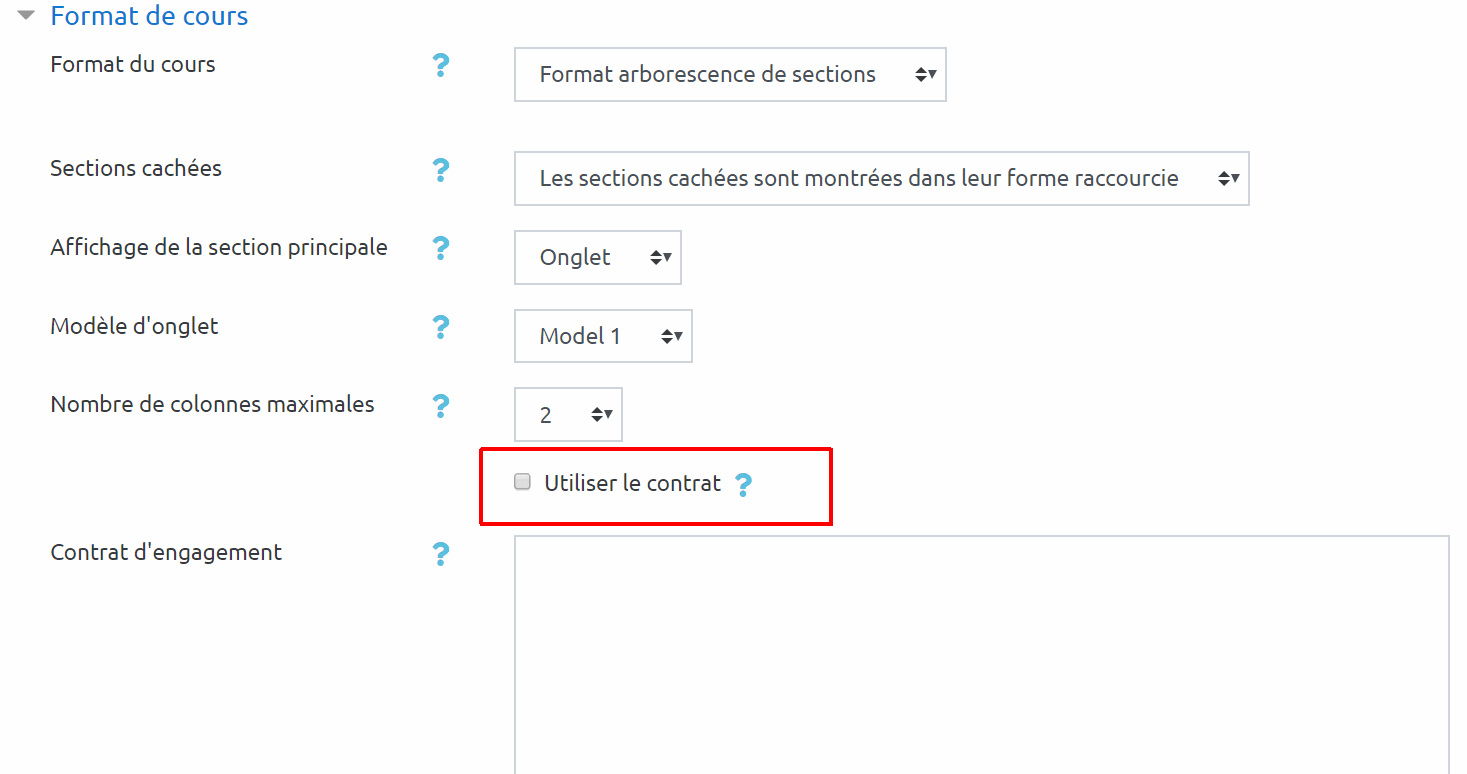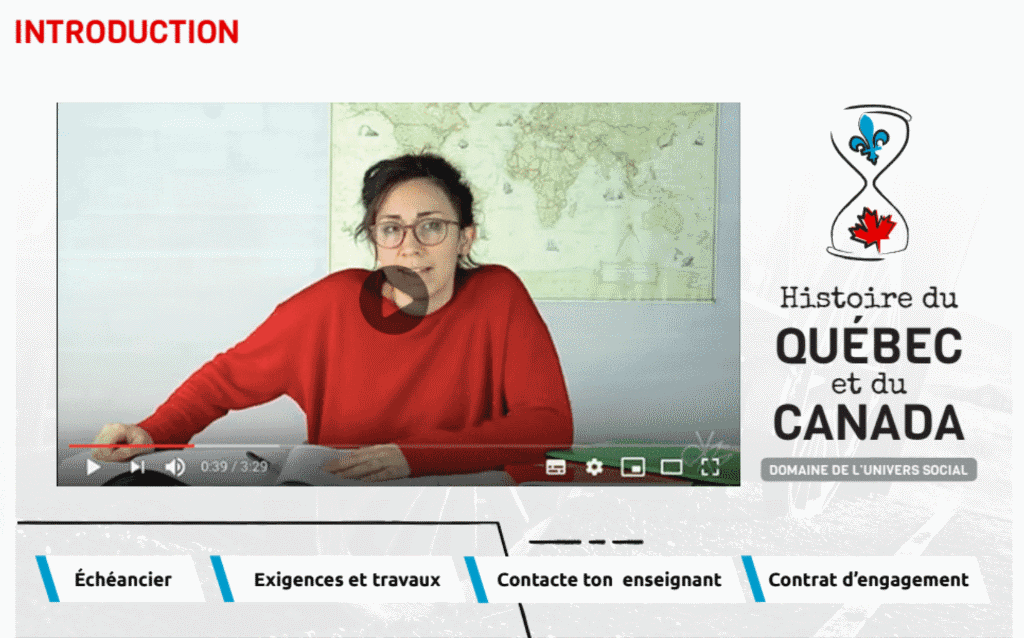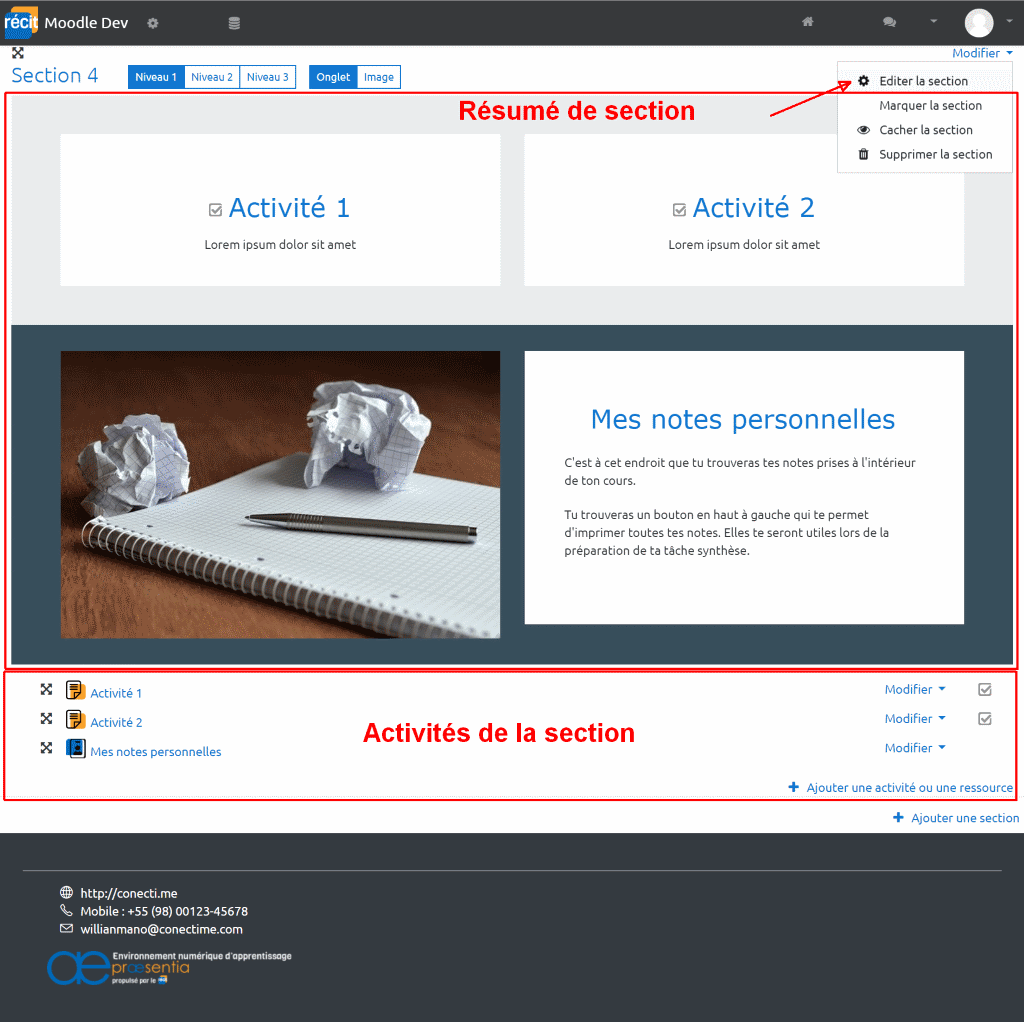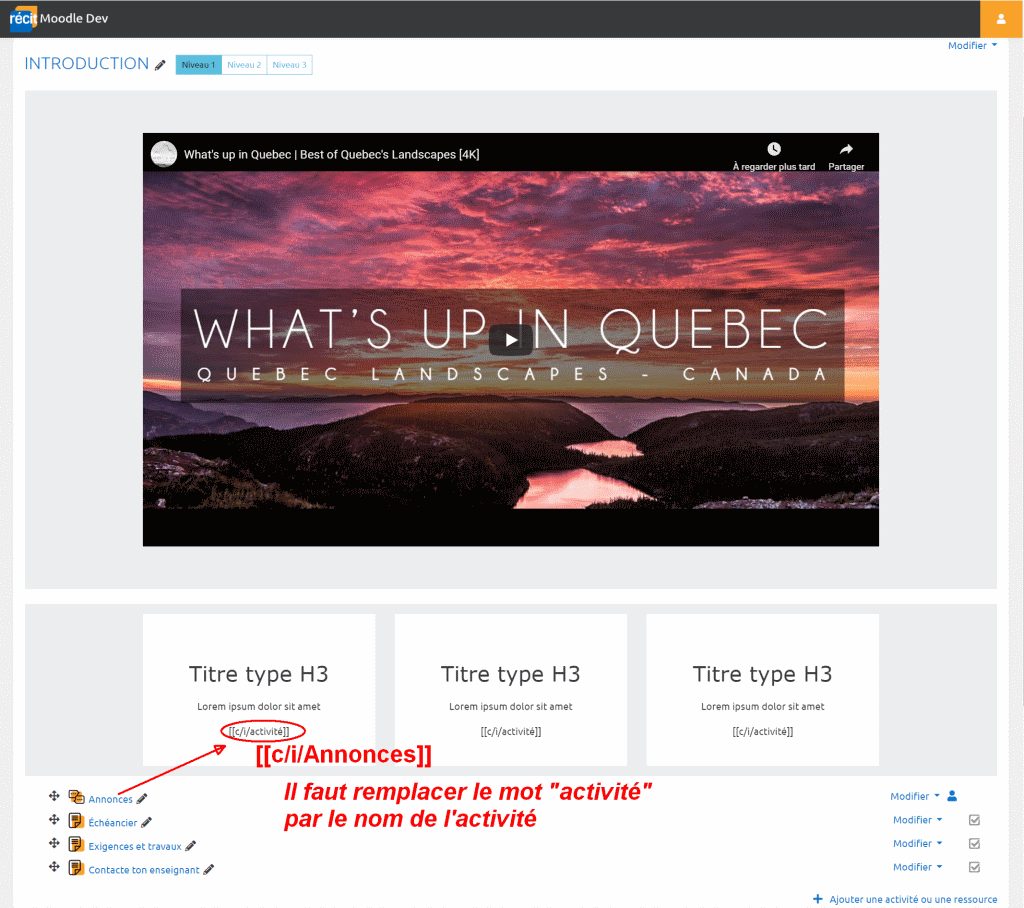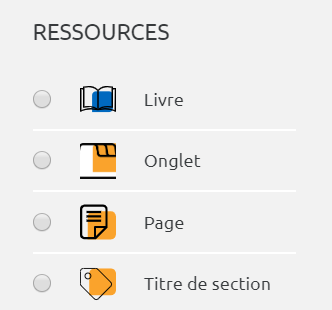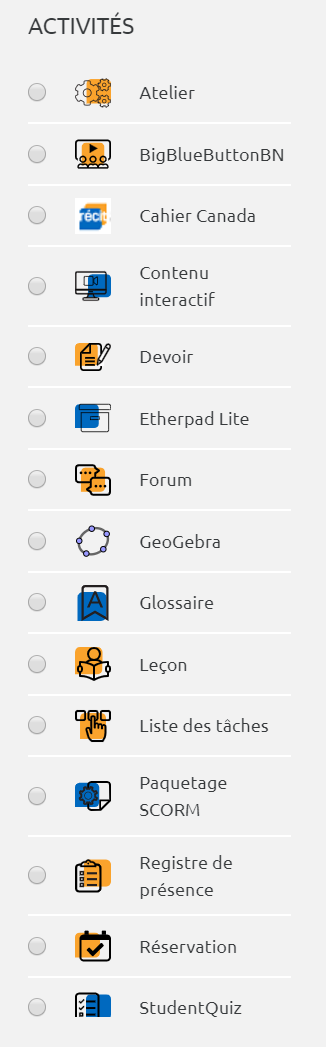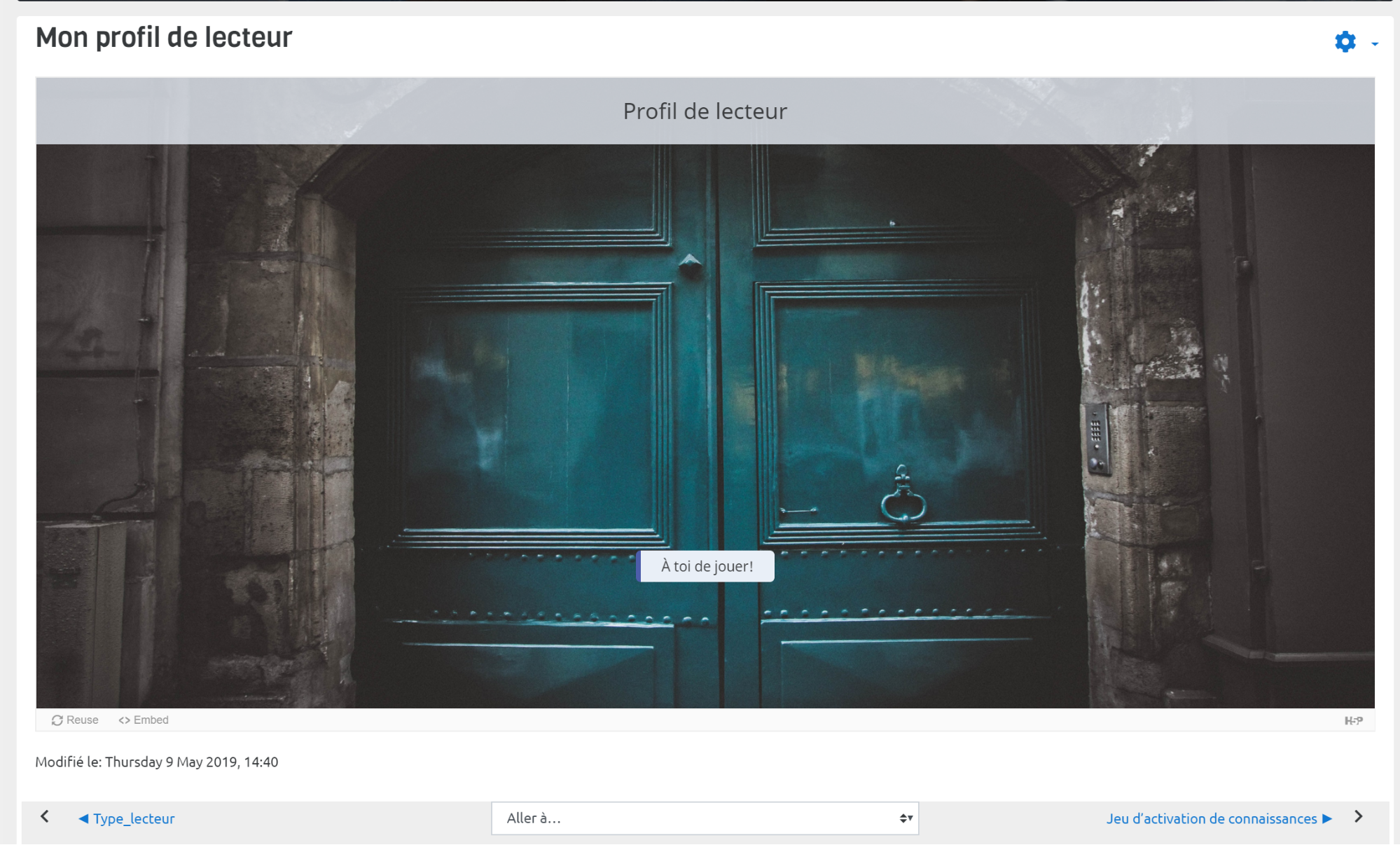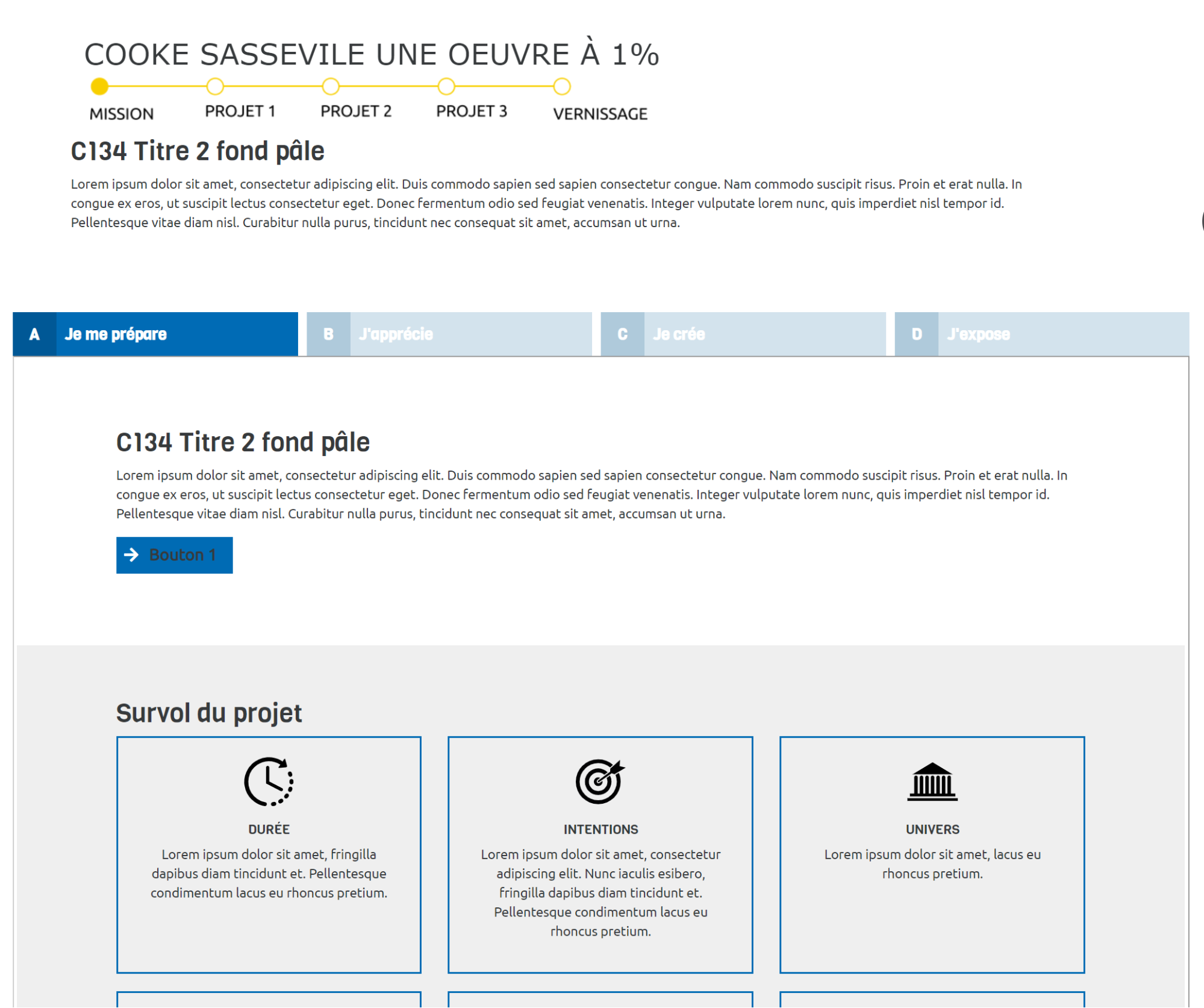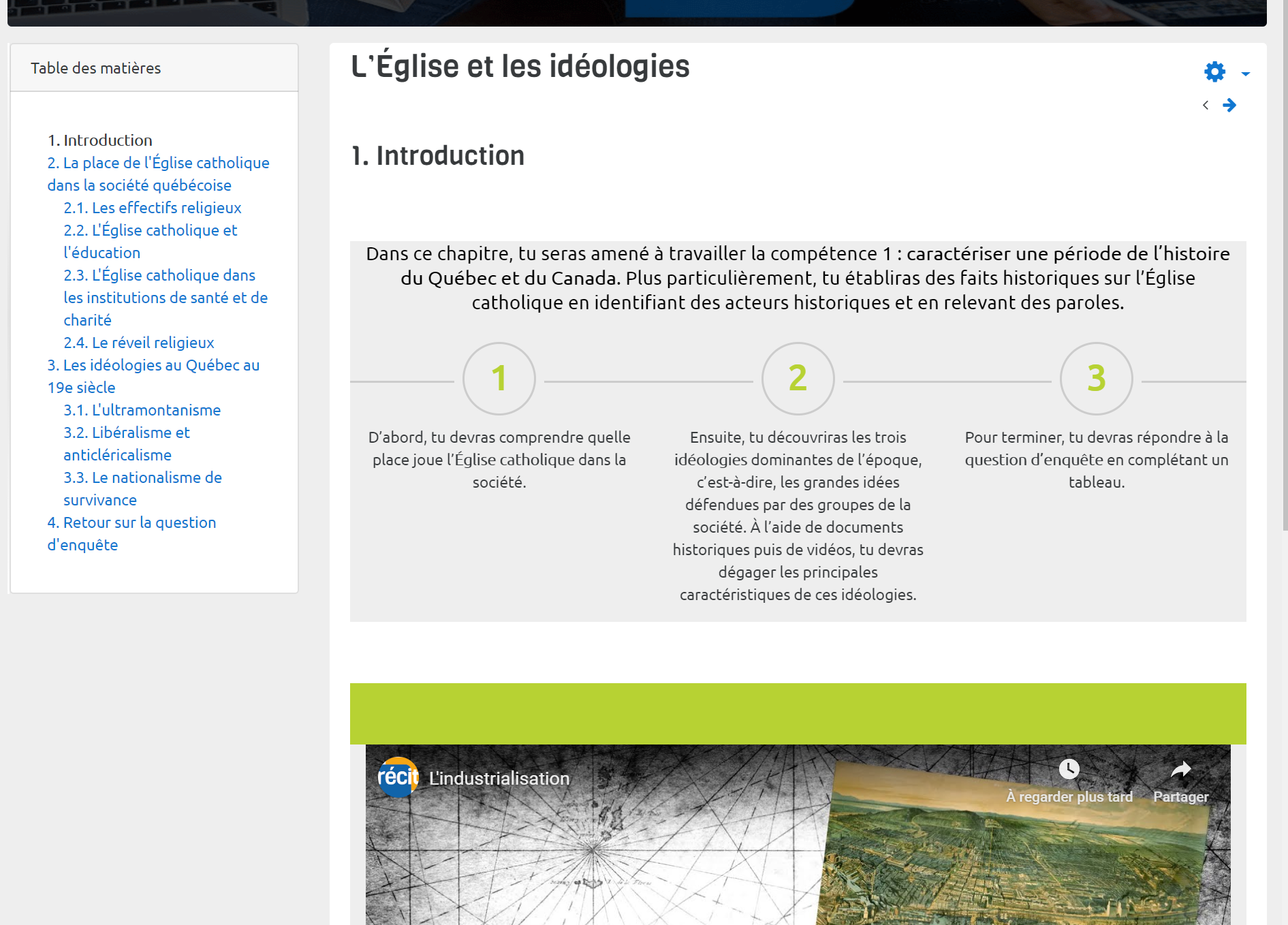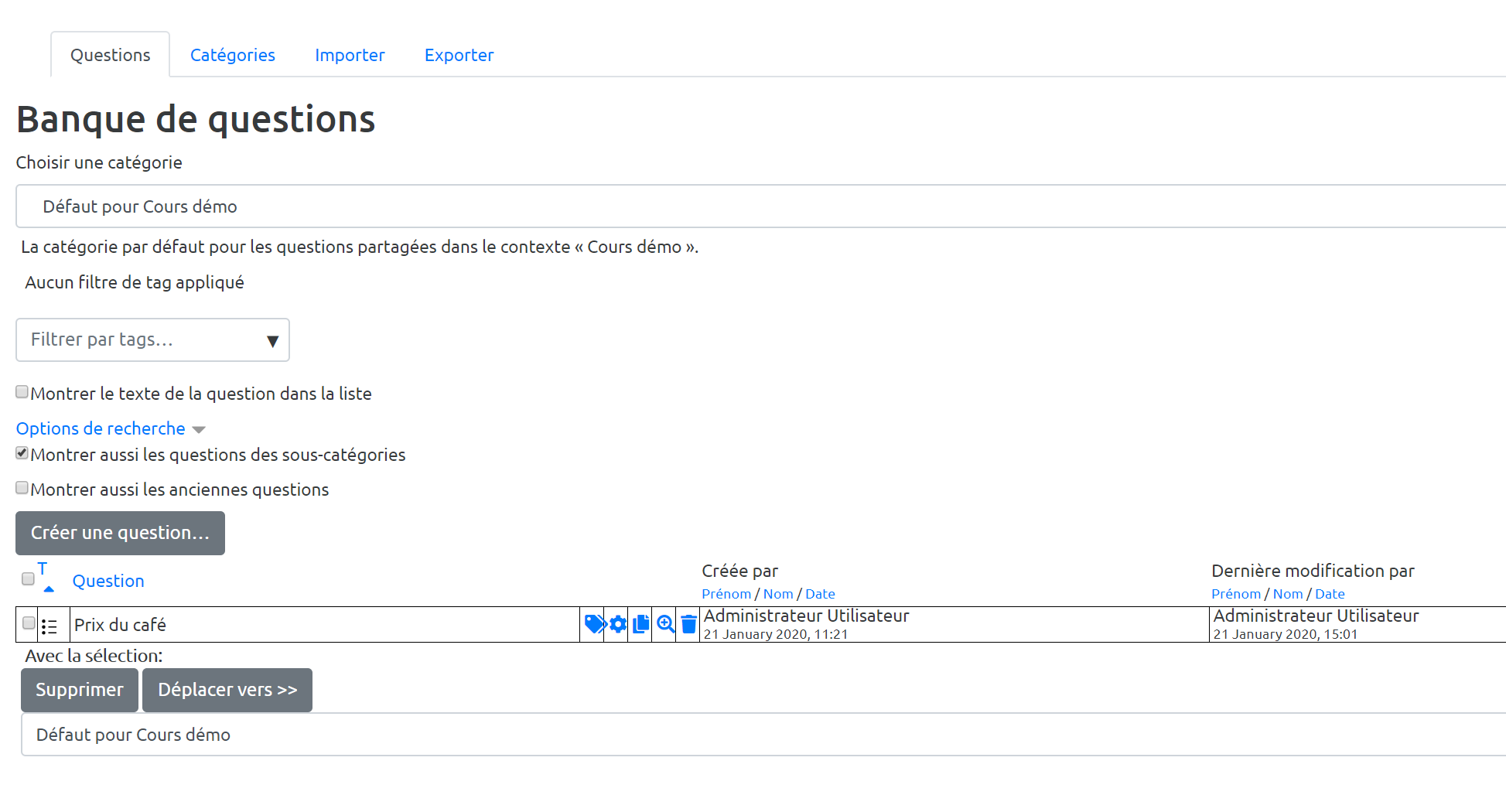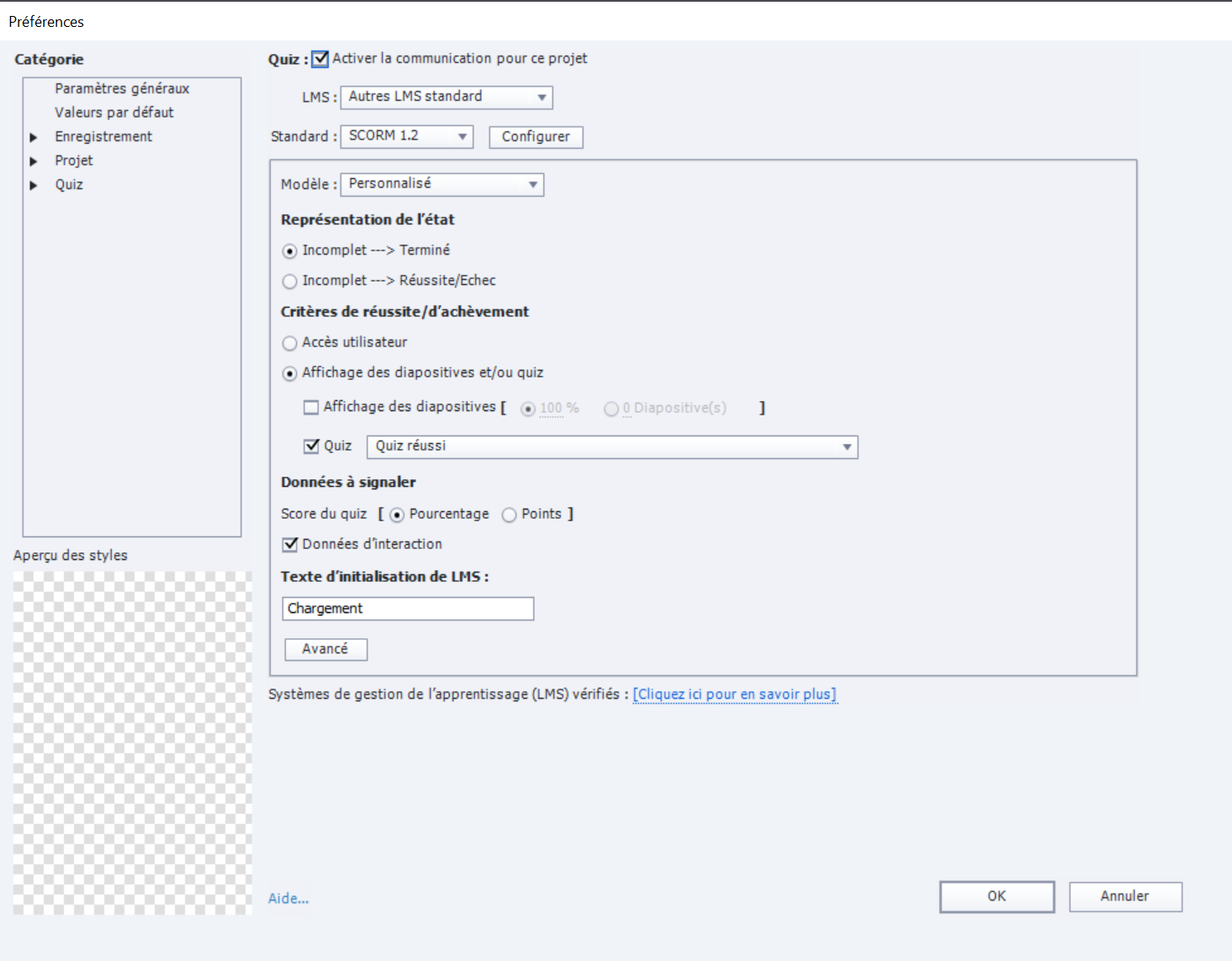2.2 L’évolution des plateformes de formation et les critères de choix
Dans les années 1990, les premiers modèles de plateformes de formation étaient essentiellement utilisés pour diffuser des modules de formation: cours en ligne intégrant glossaire, jeu-questionnaire, FAQ… Ils permettaient la traçabilité des apprenants (parcours de formation, suivi du temps passé en formation, résultats obtenus, etc.).
Avec la venue de nouveaux modes de formation comme l’apprentissage hybride, les LMS intègrent aussi la possibilité de gérer des parcours de formation avec différentes fonctionnalités. Elles permettent d’intégrer des formations multimodales : en présentiel et à distance.
Les outils et fonctionnalités des plateformes LMS ont évolué pour prendre en considération :
- d’une part, les aspects sociaux de l’apprentissage et intégrer des outils du Web 2.0 ou outils de travail collaboratif tels que les forums, wikis, blogues, etc. ;
- d’autre part, les connaissances et compétences des apprenants et ainsi, concevoir des parcours de formation personnalisés.
Le choix d’une plateforme de formation à distance constitue un enjeu complexe, car il s’agit d’un choix institutionnel formulé dans un cahier des charges élaboré à partir d’orientations stratégiques, d’un contexte organisationnel, de fonctionnalités techniques et pédagogiques attendues.
Il existe globalement deux grands types de plateformes:
- plateformes open source ou « libres » (l’accès au code source est possible);
- plateformes propriétaires ou commerciales.
Ces plateformes ou LMS assurent la traçabilité du parcours et des activités des apprenants. De plus, il y est possible de paramétrer la diffusion du contenu individuellement et collectivement. Elles possèdent des fonctionnalités et des plugins développés par la communauté qui permettent de diffuser le contenu, de proposer des activités en ligne, et d’interagir. Du développement technique (ajout de fonctionnalités ou de plugins, par exemple) peut y être fait. Gratuites ou payantes, ces plateformes Web peuvent nécessiter néanmoins des coûts d’installation, de paramétrage et de maintenance.
Le LMS choisi pour constituer l’environnement numérique d’apprentissage qui supportera la mise en œuvre de la flotte de cours en ligne des Services nationaux des RÉCIT est, rappelons-le, la plateforme Moodle. Diverses raisons justifient ce choix, dont entre autres les éléments qui suivent.
- Open source
- La plateforme Moodle est gratuite pour tous, il n’y a aucuns frais pour l’utiliser sur nos serveurs. Toutefois, il faut avoir en tête, que l’équipe RÉCIT FAD, suite aux discussions réalisées avec les autres équipes des Services nationaux, devra faire développer des outils, plugins et fonctionnalités, en plus de faire développer un thème Moodle qui répond aux besoins et à la vision de que devrait être la formation en ligne pour les jeunes du Québec. De plus, il faut prévoir les serveurs adéquats permettant l'hébergement et la diffusion des cours en ligne développés. Enfin, les utilisateurs de la plateforme Moodle sont libres de récupérer leurs données et de déplacer leur plateforme d’apprentissage en ligne sur n’importe quelle autre plateforme, puisqu’ils ne sont liés à aucune entreprise spécifique.
- Philosophie éducative
- La plateforme Moodle est centrée sur l’élément pédagogique, plaçant l’apprentissage au coeur de l’interface. Sans contredit, elle aide les enseignants et les formateurs à concevoir et à gérer des cours en ligne basés sur l’interaction et la construction collaborative de contenus. (25) (26)
- Testée et approuvée dans le monde entier
- La plateforme Moodle, en constante évolution et forte de la confiance que lui portent des institutions de tailles diversifiées, supporte plus de 93 000 sites Web dans 232 pays, avec plus de 122 millions d’utilisateurs (données de décembre 2017, Wikipédia/Moodle). (26)
- Conçue pour stimuler l’enseignement et l’apprentissage
- Avec plus d’une quinzaine d’années de développement façonné par la pédagogie sociale et constructive, la plateforme Moodle fournit une pléiade d’outils centrés sur l’apprenant de même que des environnements collaboratifs d’apprentissage qui valorisent l’enseignement et l’apprentissage. (25)
- En constante évolution
- L’approche open source de la plateforme Moodle implique qu’elle est sans cesse analysée et bonifié pour répondre aux attentes en constante évolution des utilisateurs. La version 3.4 a été lancée en novembre 2017. (25) (26)
- Soutien communautaire
- Moodle bénéficie d’une immense communauté de développeurs, enseignants et designers du monde entier œuvrant à améliorer le produit. En 2015, l’Association des Utilisateurs a été créée pour faciliter les propositions et la participation des utilisateurs de Moodle à l’ajout de nouvelles fonctionnalités. (25) (26)
- Excellente documentation et aide d’un forum
- Une documentation abondante et riche, disponible en plusieurs langues, accompagne la plateforme Moodle pour outiller les utilisateurs. Si par un malheureux hasard, l’information recherchée par un utilisateur ne se trouve pas dans ces documents, il est alors possible de s’adresser aux membres de la communauté qui alimentent maints forums. (25)
- Flexible et personnalisable
- Puisqu’elle est open source, la plateforme Moodle est personnalisable de A à Z et peut être ajustée aux besoins de chacun. Son organisation modulaire et son design interopérable permettent aux développeurs de créer des plugins et d’intégrer des applications externes proposant des fonctionnalités spécifiques. La plateforme Moodle est capable de s’adapter et de supporter le déploiement rapide des tendances mondiales en formation à distance. (25)
- Conforme aux standards internationaux
- Ce LMS est conforme avec les standards internationaux suivants :
- Open Source Initiative (OSI)
- Certifié IMS LTI™
- Conforme SCORM-ADL
- Badges ouverts Mozilla (25)
- Interopérabilité
- En favorisant l’intégration homogène et l’utilisation de contenus provenant de différentes sources, la plateforme Moodle a été pensée pour échanger des données en utilisant les standards industriels ouverts, facilitant le déploiement de fonctionnalités. (25)
Points à retenir :
Les plateformes ou LMS assurent la traçabilité du parcours et des activités des participants et de paramétrer la diffusion du contenu individuellement et collectivement.
Elles possèdent des fonctionnalités qui permettent de diffuser le contenu, de proposer des activités en ligne, et d’interagir.
Ces plateformes Web sont gratuites ou payantes, mais elles peuvent nécessiter des coûts d’installation, de paramétrage et de maintenance.
La plateforme Moodle sera utilisée pour supporter le déploiement des cours en ligne produits par les Services nationaux des RÉCIT.